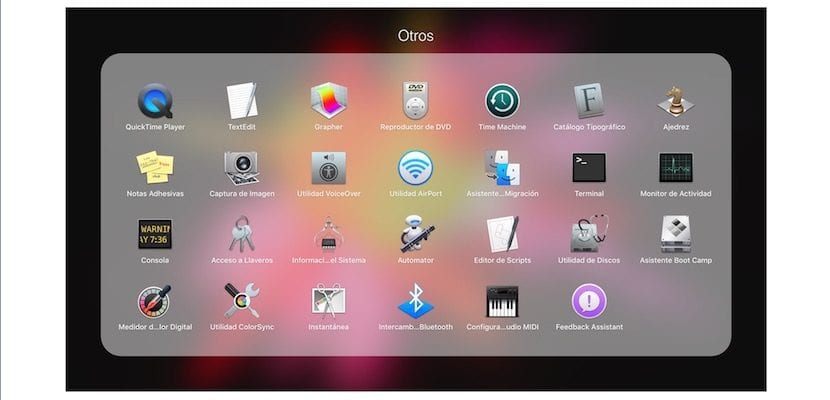
Każdego dnia otrzymuję od współpracowników kilka wątpliwości dotyczących obsługi iPada i Maca. Dzisiaj zapytali mnie, jak wyodrębnić w prosty sposób i bez korzystania z iTunes zdjęcia i filmy zrobione na iPadzie, aby mieć kopię na komputerze Mac i, później usuń je z iPada, aby zaoszczędzić miejsce.
Na szczęście Apple pomyślał o wszystkim i istnieje bardzo prosty sposób na robienie zdjęć i filmów zarówno z iPada, jak i iPhone'a bez konieczności korzystania z iTunes i biblioteki zdjęć iCloud. To najszybszy sposób w przypadku, gdy nie chcesz mieć usług synchronizacji w iCloud ani nie chcesz korzystać z iTunes.
To, co powiem w tym artykule, pozwoli ci podłączyć iPada, otworzyć aplikację, wybrać zdjęcia lub filmy i przeciągnąć je na pulpit, aby je skopiować. Pamiętaj, że zawsze możesz robić zdjęcia i filmy ze swoich iDevices, ale jeśli chcesz je później usunąć, musisz pamiętać, że jeśli masz aktywowaną bibliotekę zdjęć iCloud w preferencjach iCloud Możesz zrobić tylko lokalną kopię zdjęć i filmów, ale nie możesz ich usuwać z urządzenia za pośrednictwem aplikacji, którą mam zamiar skomentować.
Aplikacja, w której musisz wykonać procedurę jest natywny dla systemu macOS i jest obecny w różnych wersjach systemu komputerowego Apple od wielu lat. Chodzi o aplikację Image Capture, czyli dokładnie tam, gdzie musimy się udać, jeśli chcemy wykonać skan obrazu, jeśli mamy zainstalowany skaner, albo pojedynczy skaner, albo zainstalowana przez nas drukarka to wszystko w jednym.
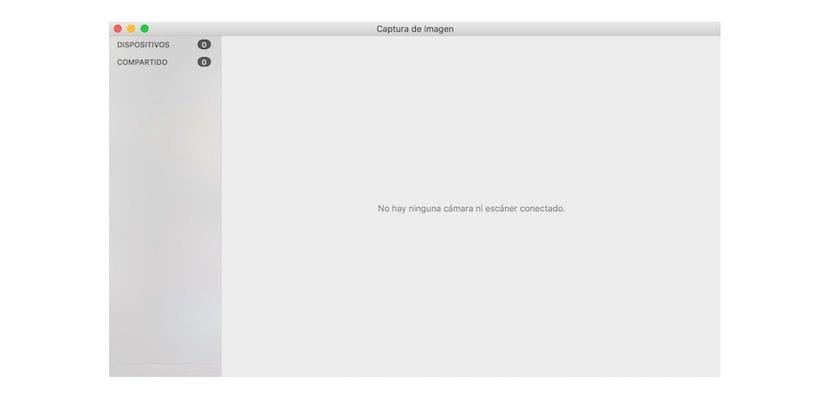
Aby pobrać obrazy i filmy z iPada, wystarczy podłączyć iPada do komputera Mac za pomocą kabla USB-Lightning i wejść Launchpad> folder Inne> Przechwytywanie obrazu. Na ekranie iPada automatycznie zobaczysz, że musisz zezwolić na dostęp do niego z jego ekranu. Po naciśnięciu ikona iPada pojawi się w oknie Image Capture, a za kilka sekund wszystkie zdjęcia i filmy będą widoczne w prawej części okna.
Teraz musisz tylko wybrać żądane obrazy lub filmy, które chcesz i przeciągnij je na pulpit lub do wybranego folderu.
Zrzut z powietrza?